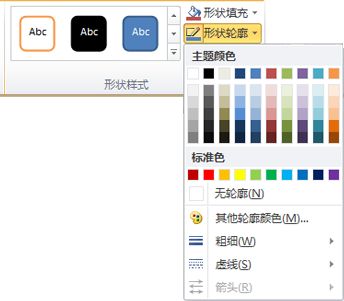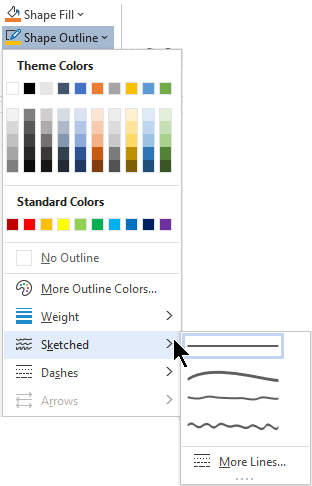通过形状轮廓 ,可以选择文本框、形状或 SmartArt 图形 外边框的颜色、粗细或样式。 通过将边框设置为 “无轮廓”,可以完全删除边框。
重要: 在 Word 和 Outlook 中:在多选一组对象之前,每个对象的 “换行文本 ”定位选项必须与 “文本内联”不相同。 对于每个对象,右键单击它,选择“ 换行文本”,然后选择一个选项。
注意: 如果要更改 SmartArt 图形 的边框,请选择图形,选择“ 格式 ”选项卡,然后选择“形状轮廓”。
设置线条粗细
-
选择文本框或形状边框。
如果要更改多个文本框或形状,请单击第一个文本框或形状,然后按住 Ctrl,同时单击其他文本框或形状。
-
转到“形状轮廓 > 格式”,指向“粗细”,然后选择一个粗细。
如果看不到“格式”选项卡,请确保已选中了文本框或形状。
注意: 如果没有看到所需的粗细,请选择“ 更多线条”,并在“ 宽度 ”框中设置所需的粗细。
创建虚线边框
-
选中文本框或形状。
如果要更改多个文本框或形状,请单击第一个文本框或形状,然后按住 Ctrl,同时单击其他文本框或形状。
-
单击“ 格式 ”选项卡,单击“ 形状轮廓”,指向 “短划线”,然后单击所需的样式。
如果看不到“格式”选项卡,请确保已选中了文本框或形状。
使用自定义线条样式
-
选中文本框或形状。
-
在“格式”选项卡上,单击“形状轮廓”,指向“短划线”,然后选择“其他线条”。
-
在“设置形状格式”窗格中的“线条”下,选择所需的线型选项。
删除边框
-
选中文本框或形状。
如果要更改多个文本框或形状,请单击第一个文本框或形状,然后按住 Ctrl,同时单击其他文本框或形状。
-
在“格式”选项卡上,单击“形状轮廓”,然后单击“无轮廓”。
尝试“草图”轮廓
如果使用 Microsoft 365 ,则可以为带有 “草图” 轮廓的形状提供随意的手绘外观。
-
选择文档中的现有形状,或绘制新形状。
-
选中形状后,在“ 形状格式 ”选项卡上,选择“ 形状轮廓 > 草图”,然后选择线条宽度。
(点大小 (“pt”) 越小,线条越细。)